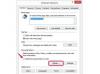Das Einrichten eines Linksys WRT54G-Routers erfordert zwei Schritte. Stecken Sie zuerst alle Kabel ein, um Ihr Kabel zu verkabeln Ethernet Verbindungen in Betrieb. Verwenden Sie als Nächstes die Webschnittstelle des Routers, um Wi-Fi einzurichten, um drahtloses Internet für Ihre Laptops und Mobilgeräte zu ermöglichen.
Hardware-Setup
Schritt 1: Anschließen des Modems
Stecken Sie das Ethernet-Kabel Ihres Kabel- oder DSL-Modems in den Internet-Port des Routers.
Video des Tages
Spitze
Wenn Sie das Internet ohne Router verwendet haben – führen Sie ein Kabel direkt vom Modem zu Ihrem Computer — Trennen Sie das Ethernet-Kabel von der Rückseite Ihres Computers und stecken Sie es in den Router Internet-Port.
Schritt 2: Verbinden Sie Ihre Computer
Schließen Sie einen oder mehrere Computer an die Ethernet-Ports des Routers an, die mit 1 bis 4 gekennzeichnet sind. Die Reihenfolge spielt keine Rolle; alle vier Ports funktionieren identisch.
Schritt 3: Schließen Sie die Stromversorgung an
Schließen Sie das Netzteil des Routers an und warten Sie einige Minuten, während das System startet. Sie haben jetzt eine Internetverbindung auf Ihren kabelgebundenen Computern.
WLAN-Einrichtung
Schritt 1: Einloggen
Besuchen Sie die Webadresse 192.168.1.1 in einem beliebigen Webbrowser auf einem mit dem Router verbundenen Computer. Mit dem Passwort einloggen Administrator, den Benutzernamen leer lassen. Wenn das nicht funktioniert, geben Sie ein Administrator sowohl im Benutzernamen- als auch im Kennwortfeld.
Spitze
Wenn keine dieser Standardanmeldungen funktioniert, setze den router zurück indem du die hältst Zurücksetzen 10 Sekunden lang gedrückt, bis das Gerät neu startet. Versuchen Sie nach einem Reset beide Optionen erneut.
Schritt 2: Öffnen Sie die Wireless-Einstellungen
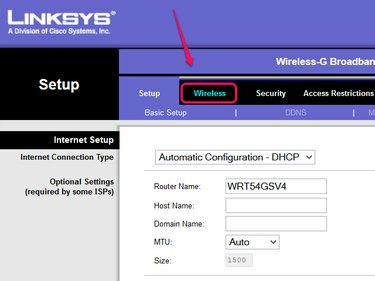
Bildnachweis: Bild mit freundlicher Genehmigung von Linksys
Öffne das Kabellos Registerkarte in der Setup-Oberfläche des Routers.
Schritt 3: Benennen Sie das Netzwerk

Bildnachweis: Bild mit freundlicher Genehmigung von Linksys
Wähle einen Namen – SSID — für Ihr drahtloses Netzwerk. Jeder in Reichweite Ihres Routers kann den Namen sehen, also geben Sie keine privaten Informationen an. Belassen Sie die restlichen Optionen auf den Standardeinstellungen. Klicken Einstellungen speichern und dann Fortsetzen.
Spitze
Kehren Sie zu dieser Seite zurück und ändern Sie den Drahtloskanal, wenn Sie häufig vom WLAN getrennt sind oder niedrige Geschwindigkeiten haben. Nur Kanäle verwenden 1, 6 oder 11 um Störungen durch andere Netzwerke zu minimieren.
Schritt 4: Sicherheit einrichten

Bildnachweis: Bild mit freundlicher Genehmigung von Linksys
Öffne das Sicherheit bei drahtlosen Verbindungen Tab. Stellen Sie den Sicherheitsmodus auf WPA2 Persönlich und geben Sie ein Kennwort mit mindestens acht Zeichen in das Feld Passphrase oder WPA Shared Key ein. Klicken Einstellungen speichern, und Ihr drahtloses Netzwerk ist einsatzbereit.
Spitze
- Das WLAN-Passwort ist nicht dasselbe wie das Setup-Passwort des Routers, das "admin" lautet. Um das Setup-Passwort zu ändern, öffnen Sie das Verwaltung Tab.
- Einige alte Geräte unterstützen die Sicherheit von WPA2 Personal nicht. Die PlayStation Portable verwendet beispielsweise die ältere Option WPA Personal. Original Nintendo DS-Spiele — auf jedem System gespielt — arbeite nur mit WEP, das schwächste Sicherheitsprotokoll. Wenn Sie zu einer dieser Optionen wechseln, um ein altes Gerät zu verwenden, wechseln Sie anschließend wieder zu WPA2 Personal, um Ihr Netzwerk zu schützen.